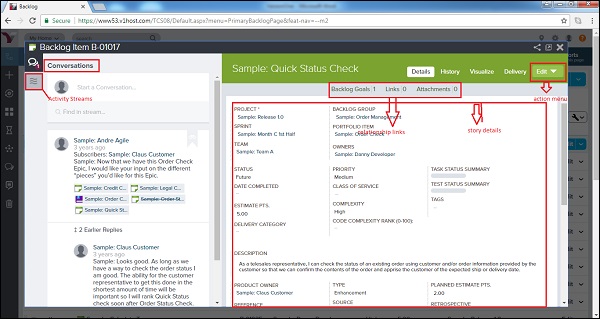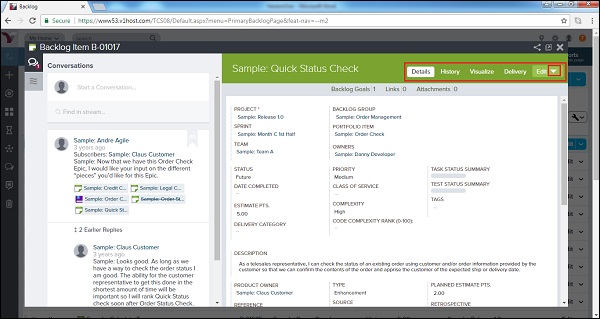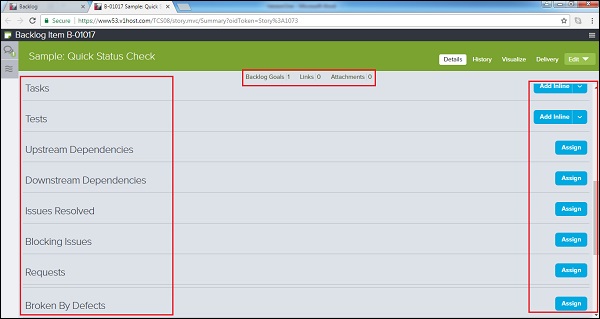VersionOne故事
故事代表现有功能或新功能的需求、附加或更改。故事是商业价值的单位,可以在定义的冲刺中估计、测试和完成。
故事主要包括两个方面-
用于定义验收测试的功能的验收标准。
团队需要完成所有任务才能交付故事。
添加故事
在本节中,我们将学习如何添加故事。产品负责人可以添加故事。通常,团队成员在拥有管理员、产品负责人、团队负责人等特殊角色之前无法添加故事。添加故事的方法有很多种。我们将在下面讨论这些方式作为选项。
添加后,会出现一个绿色符号。符号代表一个故事。
选项 1
转到产品规划师 → 待办事项。
点击右上角的添加待办事项内联按钮。
它会快速添加一个顶行,用户需要在其中输入详细信息并单击"保存"按钮。它将故事作为顶行添加到待办事项中。
以下屏幕截图显示了如何内联添加故事-
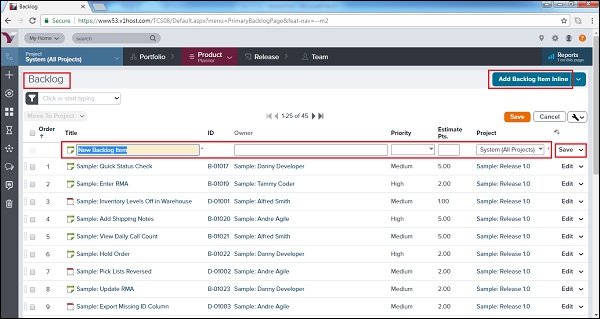
选项 2
转到产品规划师 → 待办事项
点击右上角的添加待办事项内嵌按钮的箭头符号。
点击"添加待办事项"选项。
一个带有不同字段的新窗口打开,用于输入有关故事的详细信息。
输入详细信息后,用户单击"保存/保存并查看/保存并新建"按钮。它将故事添加到待办事项中,并根据应用的排序方法显示。
以下屏幕截图显示了如何添加故事细节-
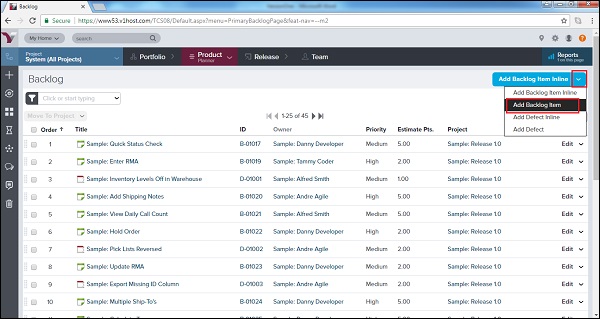
以下屏幕截图显示了故事详细信息页面-
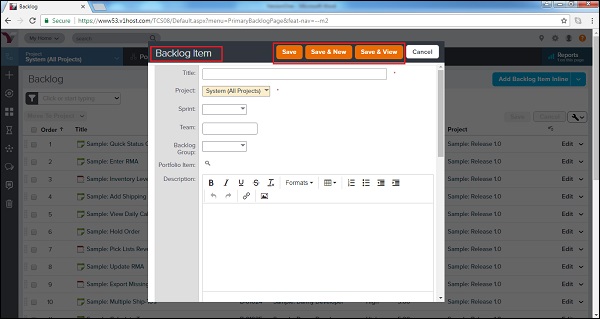
选项 3
点击侧边栏菜单中的 + 图标。它会打开添加新选项。
点击 Backlog Item 选项,如下面的屏幕截图所示。
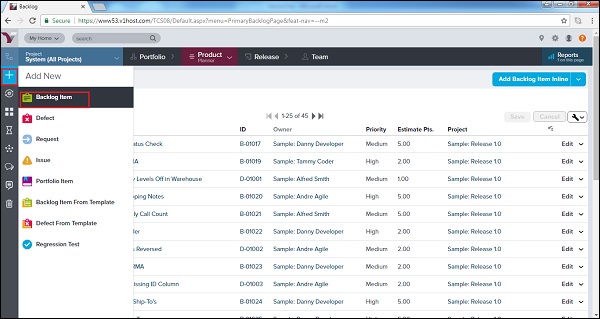 一个带有不同字段的新窗口打开,用于输入故事的详细信息。
输入详细信息后,用户单击"保存/保存并查看/保存并新建"按钮将故事添加到待办事项中。
一个带有不同字段的新窗口打开,用于输入故事的详细信息。
输入详细信息后,用户单击"保存/保存并查看/保存并新建"按钮将故事添加到待办事项中。
访问故事详情
添加故事后,任何具有项目访问权限的团队成员都可以访问详细信息。在本节中,我们将讨论如何查看故事的所有细节。
要查看故事详细信息,请单击 VersionOne 中出现的任何标题或 ID。它会在新的弹出窗口中打开故事详细信息。
对话和活动流显示在页面左侧。
右上角是操作菜单。
关系链接显示在顶部栏中。
主页包含故事详情。
以下屏幕截图显示了故事详细信息页面-
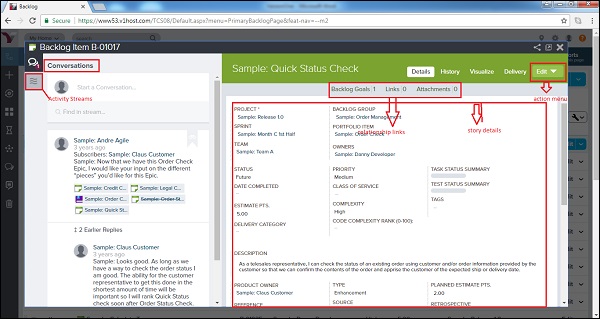
从故事详细信息页面,可以使用网格右上角的选项卡执行以下高级任务-
| 如果用户想要... |
这样做... |
| 查看或更新故事详情 |
点击详细信息标签。 |
| 查看故事的更改历史 |
点击历史标签。 |
| 查看故事与其他工作项关系的图形表示 |
点击可视化标签。 |
| 编辑故事细节 |
点击下拉菜单选择编辑标签,然后打开故事编辑窗口。用户还可以打开此下拉菜单以执行其他操作(计划故事、添加任务、添加测试、生成父史诗、复制、注册我、阻止、拆分、快速关闭、关闭并转换为缺陷、删除和观看故事). |
以下屏幕截图显示了高级任务的选项卡-
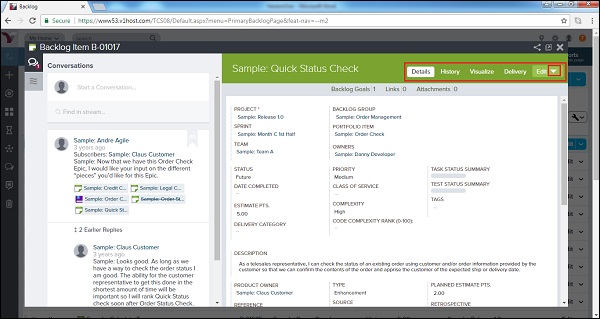
管理故事详情
在故事详细信息页面的底部,用户可以通过单击添加或分配按钮来执行以下功能。要移除任何项目,用户可以点击从所选故事中移除。
| 如果用户想要... |
这样做... |
| 添加一个新的任务 |
转到任务并点击添加内联。 |
| 添加新的测试 |
转到测试并点击添加内联。 |
| 从可用待办事项中分配上游依赖项 |
转到上游依赖项并点击分配。 |
| 从可用待办事项中分配下游依赖项 |
转到下游依赖项并点击分配。 |
| 识别(选择)问题 已解决 |
转到已解决的问题,然后点击分配。 |
| 选择一个现有的问题分配为阻塞问题 |
转到阻止问题并点击分配。 |
| 选择受影响的现有积压项目由于缺陷 |
转到中断工作项并点击分配。 |
| 选择现有的请求 |
转到请求并点击分配。 |
| 选择一个现有的缺陷精选故事 |
转到被缺陷破坏并点击分配。 |
| 指定受缺陷 | 影响的最新版本
转到上次受影响的构建运行并点击分配。 |
| 添加新的link 远程文档 |
转到链接并点击添加。 |
| 添加新文件附件 |
转到附件并点击添加。 |
以下屏幕截图显示了如何管理故事详细信息-
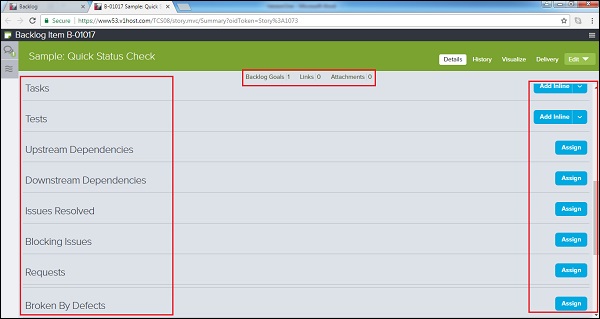

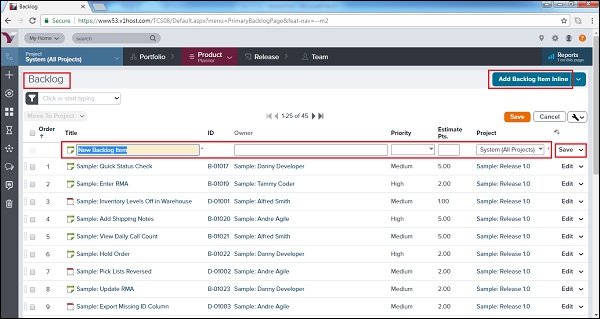
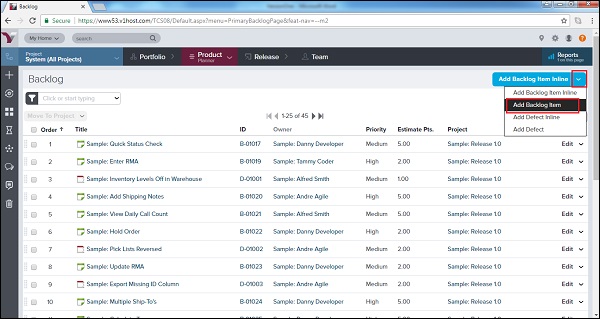
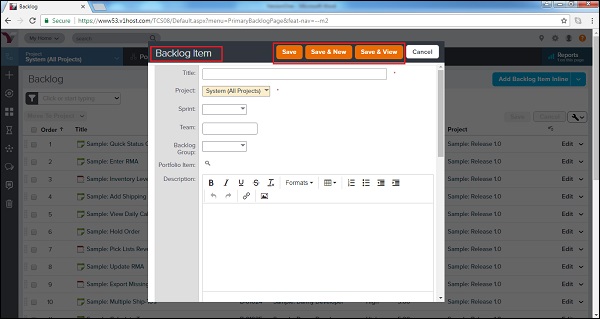
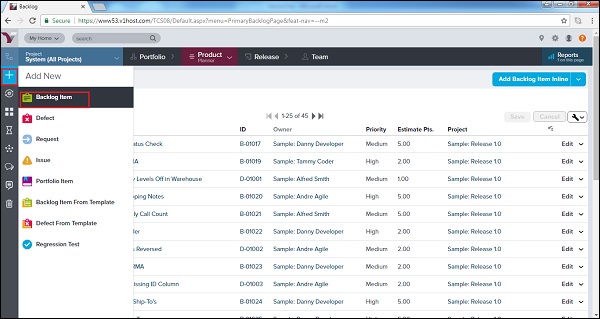 一个带有不同字段的新窗口打开,用于输入故事的详细信息。
输入详细信息后,用户单击"保存/保存并查看/保存并新建"按钮将故事添加到待办事项中。
一个带有不同字段的新窗口打开,用于输入故事的详细信息。
输入详细信息后,用户单击"保存/保存并查看/保存并新建"按钮将故事添加到待办事项中。